EVE Online Karriere Agenten Missionen
Aura zeigt Euch während der Gelegenheiten die Karriere Agenten. Diese sind als Guided Tours zu den Grundlagen von EVE zu sehen. Schon allein deshalb ist es keine schlechte Idee, die Missionen dieser fünf Agenten zu absolvieren.
Im Verlauf werdet Ihr mit Skills, Modulen, Schiffen und ISK belohnt – zusätzlich bekommt Ihr noch zahlreiche Informationen. Überspringt sie also lieber nicht.
Rechts siehst Du die fünf verschiedenen Karriereagenten. Ihre Namen können unterschiedlich sein. Es gibt in Eve 12 verschiedene Systeme mit solchen Agenten, diese unter den abgebildeten aufgeführt.
Für jede Rasse drei.
Achte also auf die „Karriere – X” Angaben unter den jeweiligen Namen.
Beschreibungen der einzelnen Missionen für die Agenten findest Du auf folgenden Seiten. Unter den Links findest Du noch ein paar Hinweise zu hilfreichen Einstellungen des Spiel Clients. Links bei Gegenständen, wie Skills, Module und Schiffe sind zum großen Teil nur mit dem Ingame Browser (IGB) verwendbar und auch mit entsprechenden Tooltips versehen.
Am Ende der jeweiligen Missionsbeschreibungen habe ich aufgelistet, was Ihr dort als Belohnung erhaltet. Ausgelassen habe ich bis auf ein paar Fälle Civilian Module und Items, die Ihr im Verlauf der Mission verbraucht oder zerstört.
Mit dem Vanguard Update Ende September 2015 werden danach neu geborene Charaktere bereits viele der Skills auf Level 1 oder höher trainiert haben, deren Skillbücher sie bei den Karriereagenten bei einigen der hier beschriebenen Missionen als Belohnung erhalten. Kann man dann vielleicht verkaufen.
- Militär
- Industrie
- Wirtschaft
- Erkundung
- Fortschrittliches Militär
-
Stargate
-
Station
-
Acceleration Gate
-
NPC Pirat, Fregatte
-
NPC Pirat, Zerstörer
-
NPC Pirat, Kreuzer
-
NPC Pirat, Schlachtkreuzer
-
NPC Pirat, Schlachtschiff
-
NPC Wrack
-
NPC Wrack gelootet
-
Cargo Container
-
Missions/Spew (Hacking) Container
Mehr als nur bereits eingelesene/erlernte Skills anzeigen usw.: ALT-A für Charakterübersicht, dann:
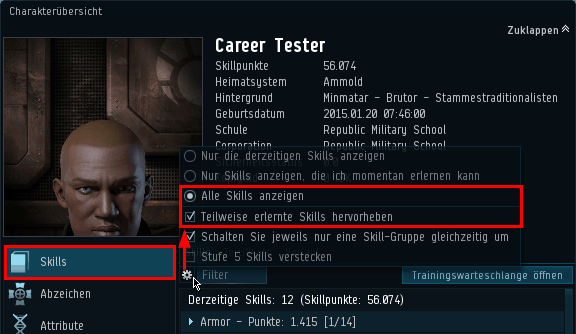
Mehrere Übersichts Tabs aktivieren für verschiedene Übersichtseinstellungen.
Öffnet wie hier gezeigt die Übersichtseinstellungen über das Menü links oben
in der Übersicht:
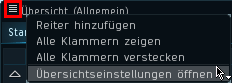
In den Einstellungen könnt Ihr im Tab „Übersichtsreiter” bis zu 5 Tabs erstellen, indem Ihr diesen einen Namen gebt.
In den Dropdown Menüs könnt Ihr Tab-Voreinstellungen (Profile) laden, auch die Standardprofile. Die Tabs Allgemein, Bergbau und Warpen sind bereits voreingestellt:
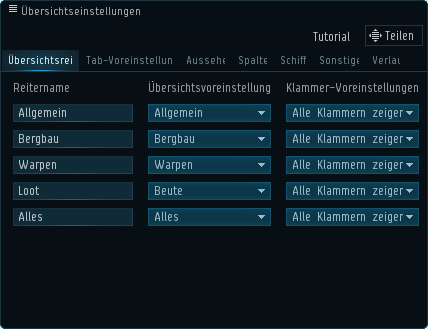
Eine weitere nützliche Änderung der Übersicht ist das Einblenden von diesen Spalten:
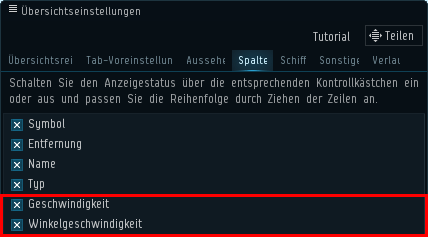
Die markierten sind bei Standardeinstellung nicht aktiv, ändert dies mit Klick auf die Checkbox. Die Reihenfolge der Spalten könnt Ihr hier auch durch Verschieben (drag & drop mit gedrückter Maustaste) ändern
Nun könnt Ihr das Layout der Übersicht noch ändern. Paßt die Fenstergröße und die Breite der Spalten Euren Bedürfnissen an. Mehr als vier Nachkommastellen bei Winkelgeschwindigkeit sind meistens nicht notwendig. Hier ein Beispiel:
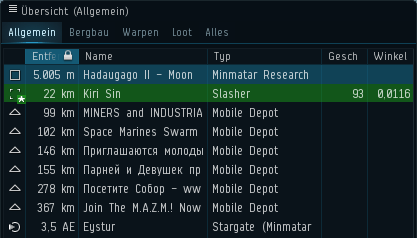
Die Winkelgeschwindigkeit wird in rad/s angezeigt. Ebenso die Zielverfolgungsgeschwindigkeit – „Tracking” – von Waffentürmen – „Turrets”:
![]()
So lang Euer Tracking höher ist als die Winkelgeschwindigkeit des Ziels, müßt Ihr Euch nur noch um die Distanz zu diesem Gedanken machen, es sei denn, das Ziel ist kleiner als die, auf welche Eure Waffen ausgelegt sind (Zielsignatur & Waffen Signaturauflösung). Sitzt Ihr aber in einer Fregatte und verwendet Small Turrets, trifft das nicht zu.
Das Teilen von Übersichtseinstellungen ist seit dem Hyperion Release sehr einfach. Dabei werden auch die Einstellungen von Tabs und den darin aktiven Profilen geteilt.
Barkkors Übersichtseinstellungen könnt Ihr in der Biographie von Barkkor per Mausklick bei Euch aktivieren. Dies geht natürlich nur im Spiel. Dort findet Ihr viele weitere nützliche Tab-Presets und auch die Farbmarkierungen sind nützlicher sortiert.
Um zu verhindern, dass die Overview (und andere verankerte – „pinned” – Fenster) verschiebbar sind.

Als Standard ist sie schon pinned, dieser Klick ist also nicht notwendig. Um zu verhindern, dass Ihr sie versehentlich verschiebt, drückt <ESC> und nehmt in den Einstellungen diese Änderung vor:
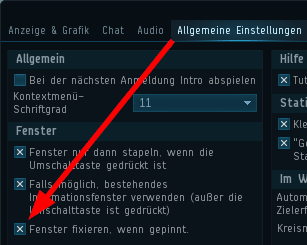
Damit Ihr immer sofort wisst, dass eine Missionsaufgabe erfüllt ist, lasst den Agentendialog geöffnet (oder öffnet ihn erneut). Minimiert Ihn aber mit Klick auf das ![]() rechts oben in der Titelleiste. So bleibt es in das Neocom minimiert geöffnet.
rechts oben in der Titelleiste. So bleibt es in das Neocom minimiert geöffnet.
Wird die Mission nun als Vollständig markiert, springt das Fenster auf. Dies geschieht zum Beispiel beim Abschießen von NPC/Strukturen.
Dann ist auch ein grünes Häkchen am Missionsort Weitere NPC müssen dann nicht mehr abgeschossen werden. Loot müßt Ihr falls nötig aber noch einsammeln

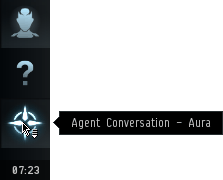
Aktiviert im Logbuch – „Journal” (ALT-J) – die Anzeige englischer Missionsnamen. Die meisten Informationen im Web und die Mehrheit der deutschsprachigen Spieler verwendet die englischen Begriffe von EVE.

In meiner Missionsliste habe ich allerdings auch die Deutschen Namen aufgelistet.
Deaktivieren der Automatischen Zielaufschaltung, damit Du selbst entscheiden kannst, was Du aufschaltest:
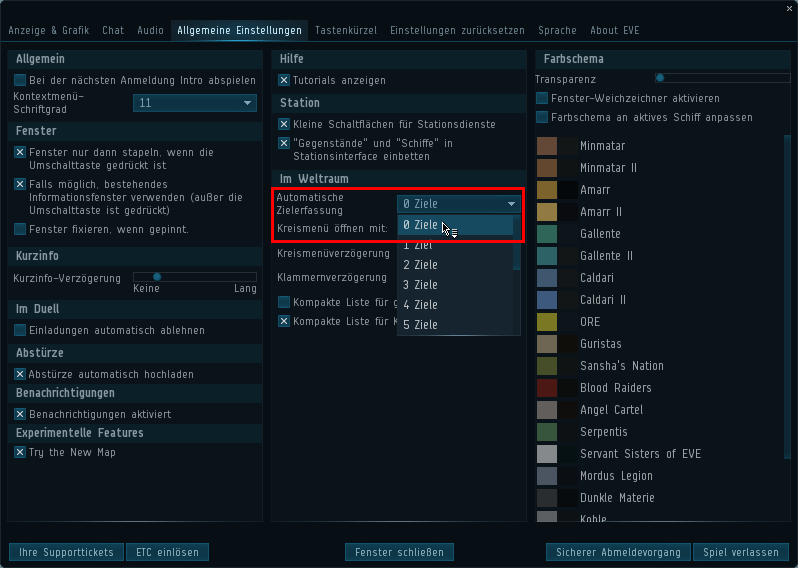
Diese Einstellung ist bei Euch vielleicht schon auf „0 Ziele” eingestellt, so dass Ihr sie nicht ändern müsst.